Android Studio下载及安装配置
最近由于项目需要,我再次开始使用 Android Studio。虽然之前也用过一段时间,但因为没有持续使用,很多功能和操作都已经遗忘了。因此,我意识到随手记录笔记变得格外重要,尤其是在面对不熟悉的细节时,这不仅有助于加深记忆,也能提高工作效率。
1 下载及安装
这一步其实并没有什么复杂的操作可言,但为了确保文章的完整性和便于其他人参考,还是把它写下来。首先,你需要访问 Android Studio 的官网下载页面,选择适合你操作系统的版本,下载并安装。
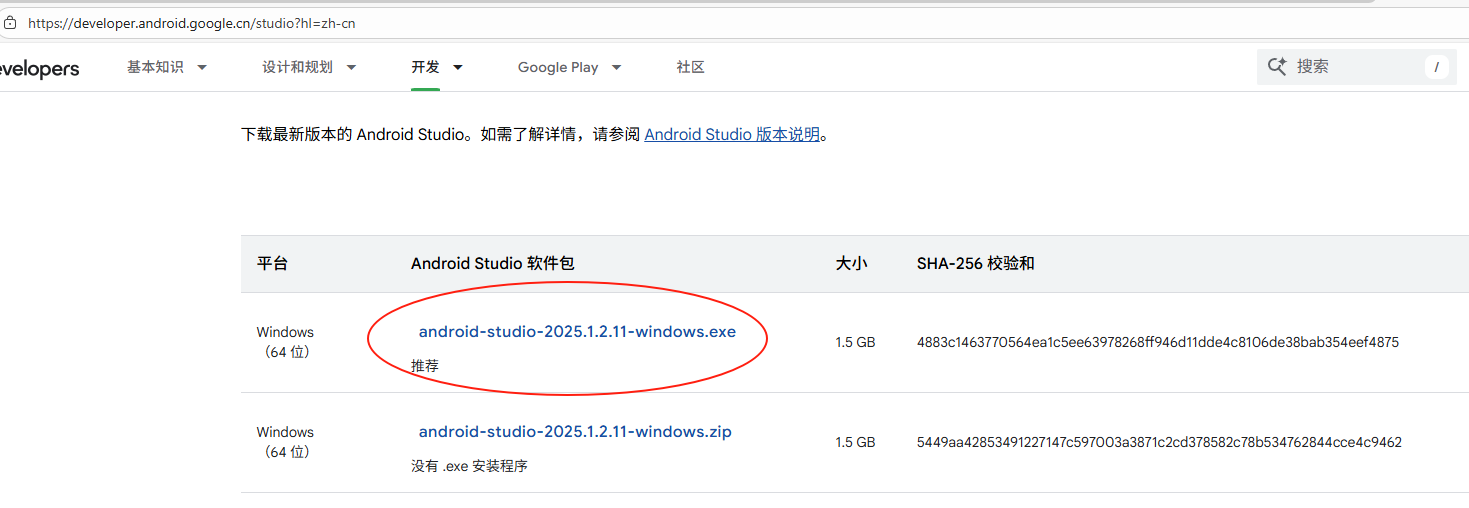
第一页:
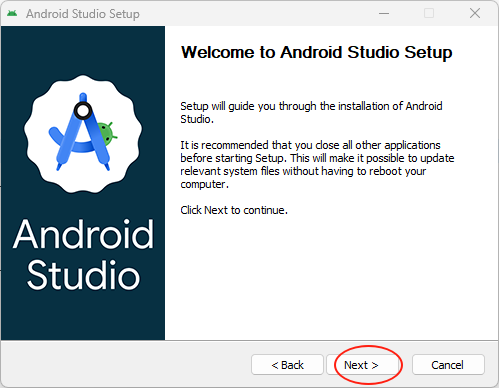
第二页:
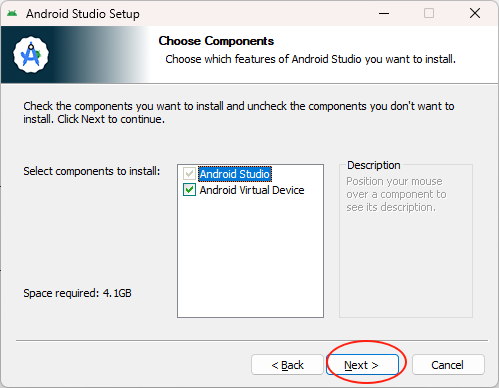
第三页,这里选择你的安装路径:
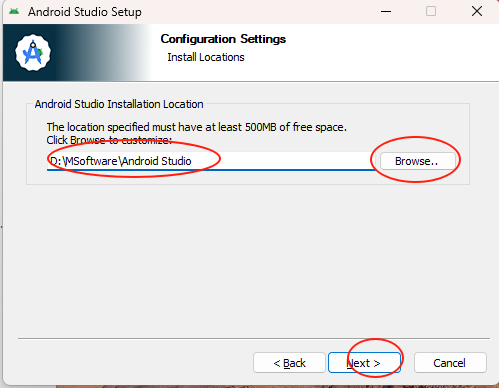
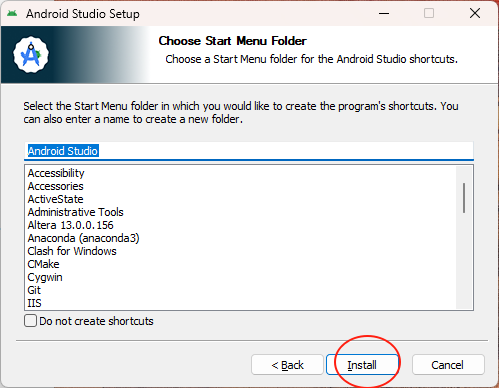
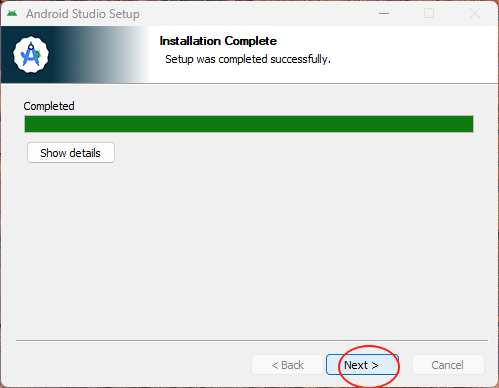
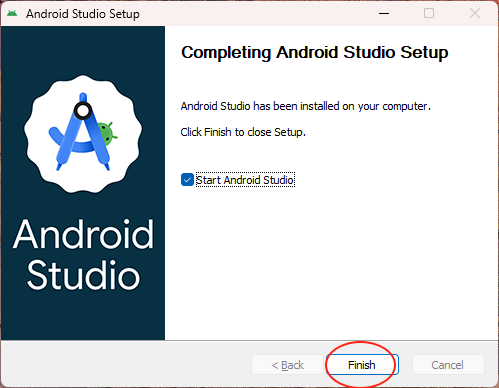
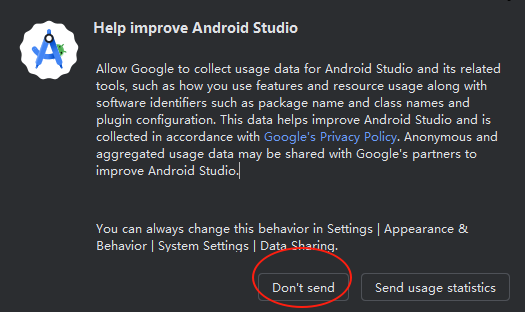
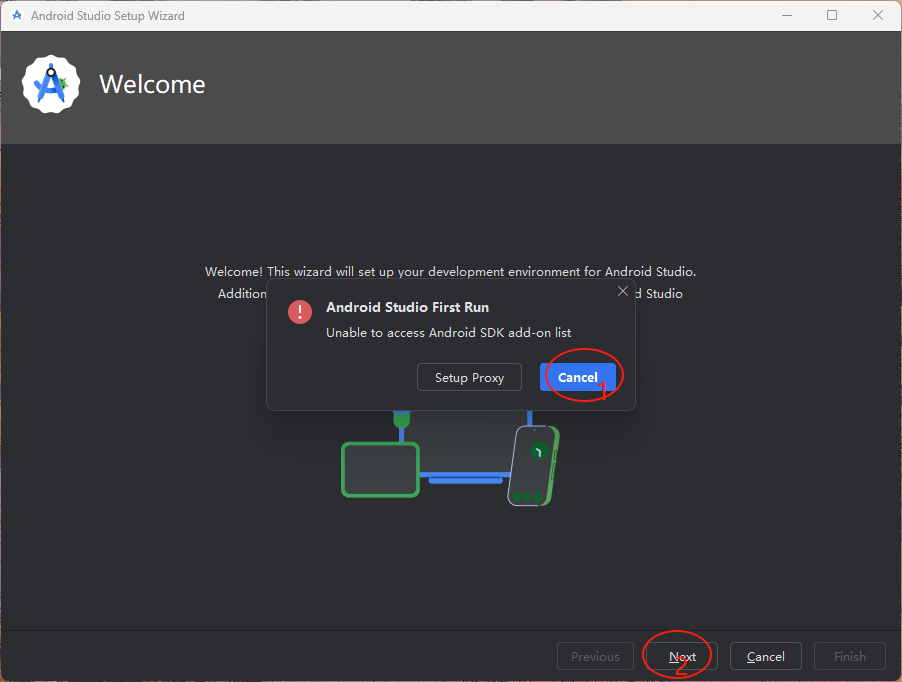
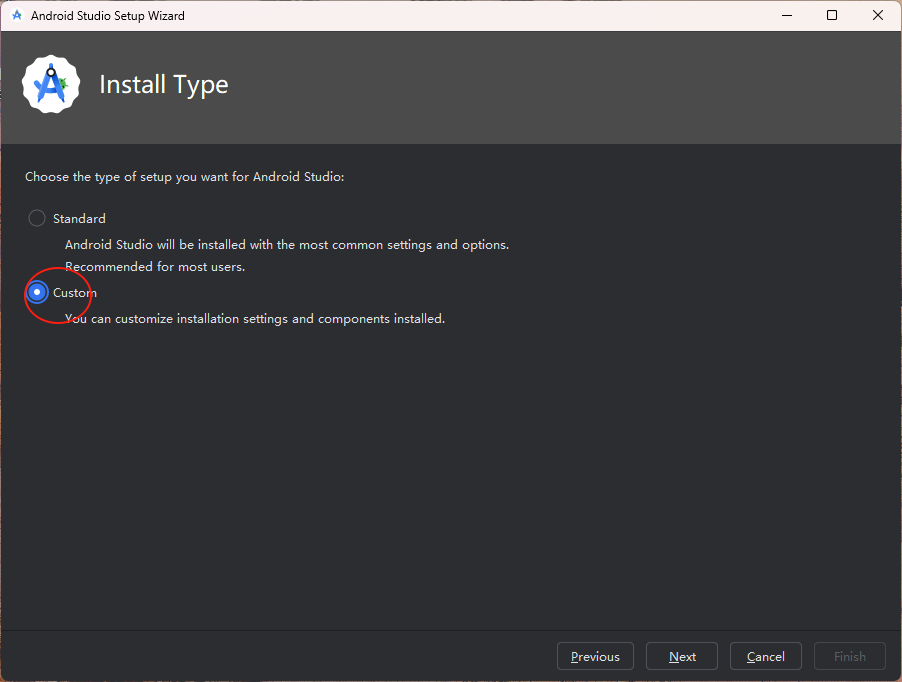
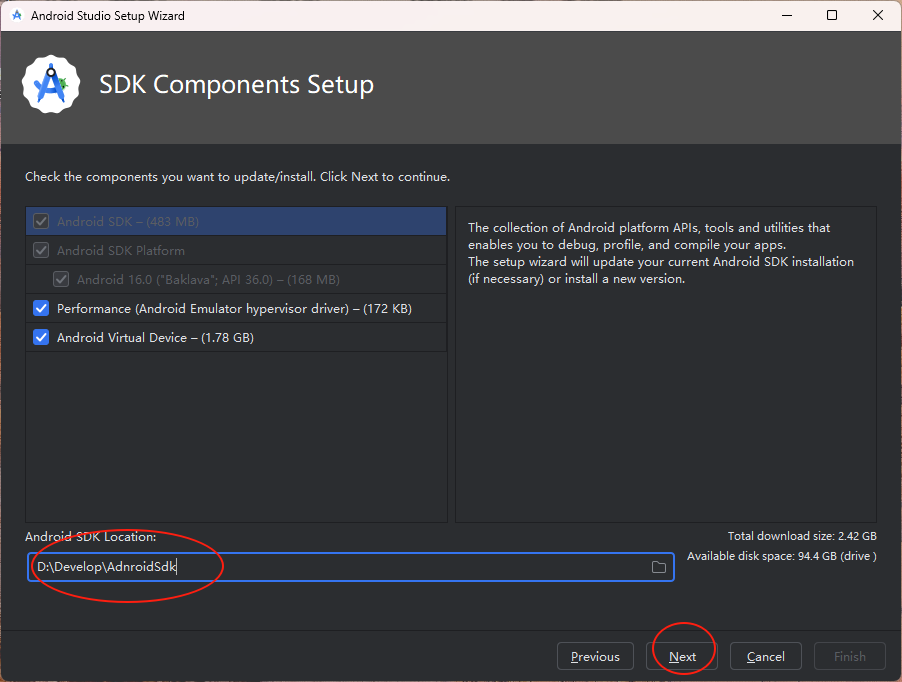
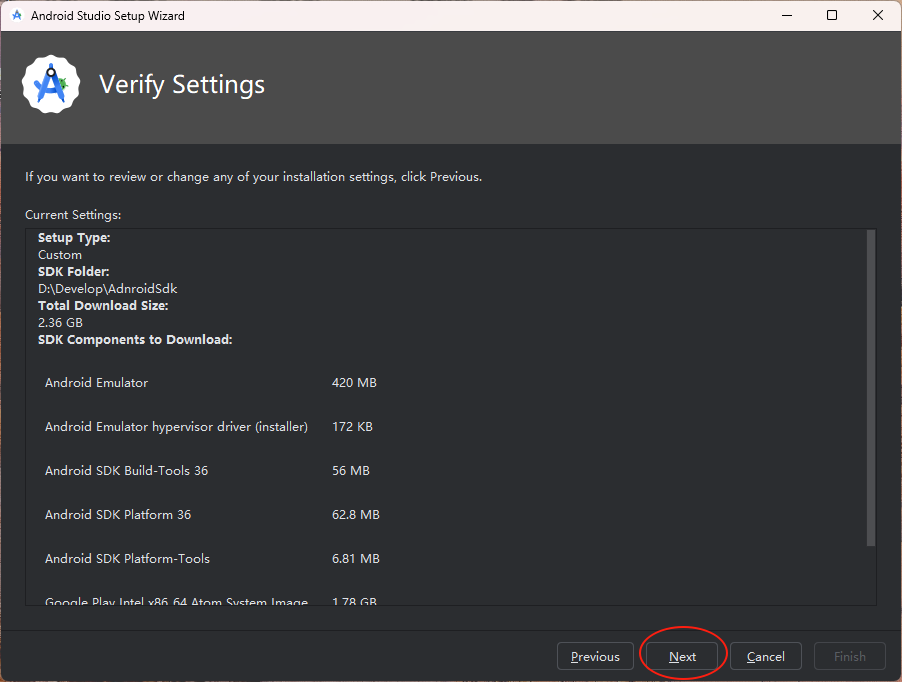
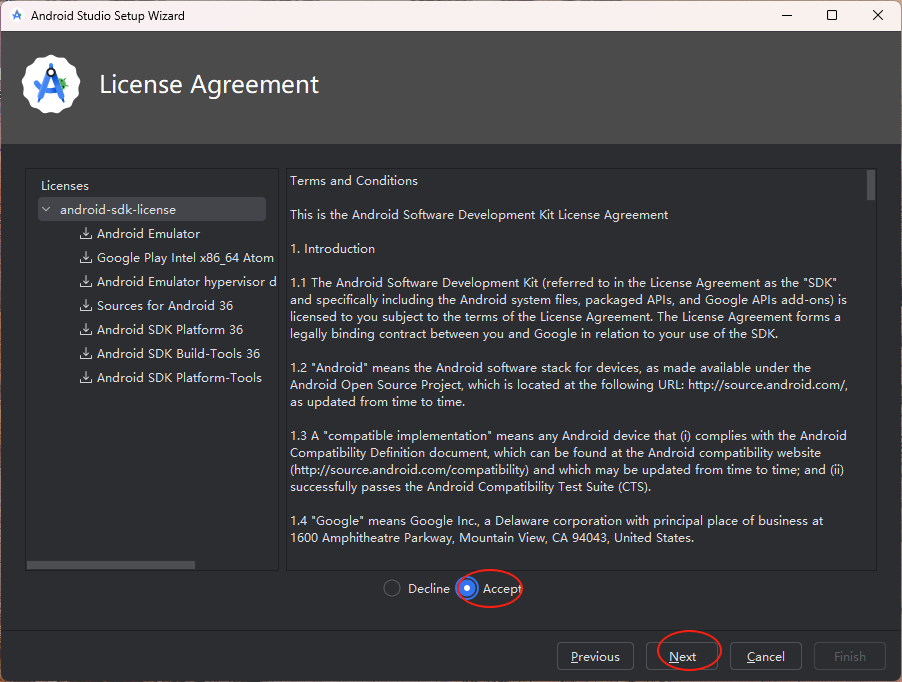
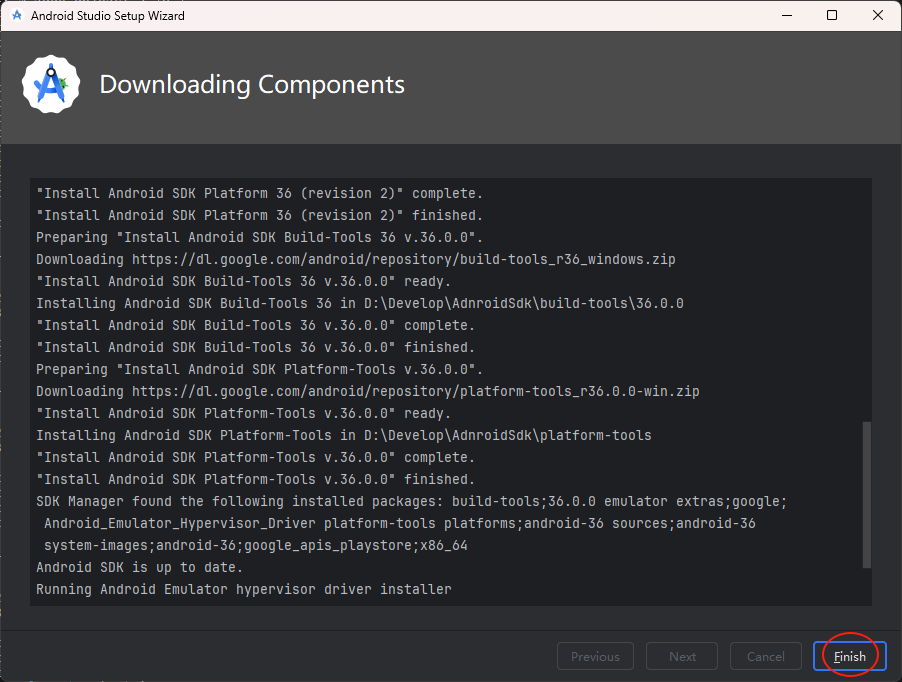
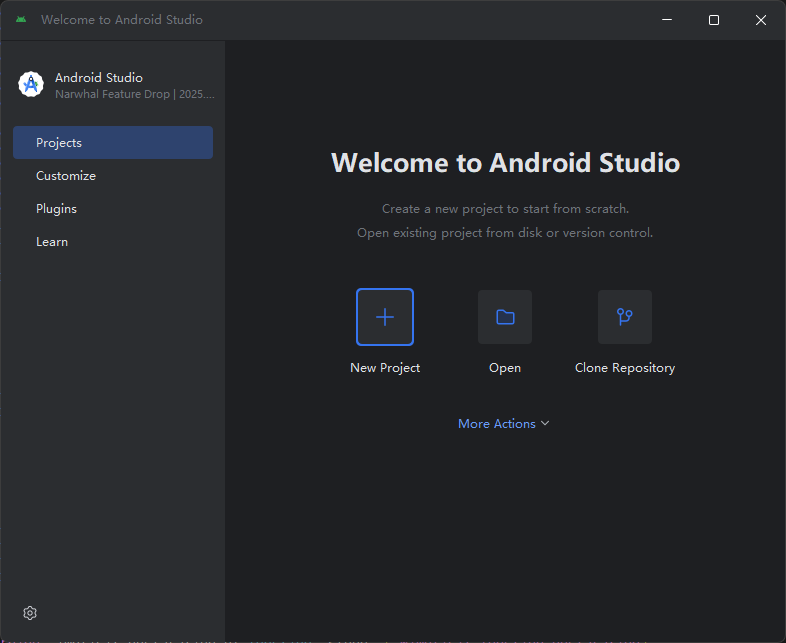
到这里为止Android Studio算是安装完成。
2 常用配置
2.1 设置Gradle默认缓存位置
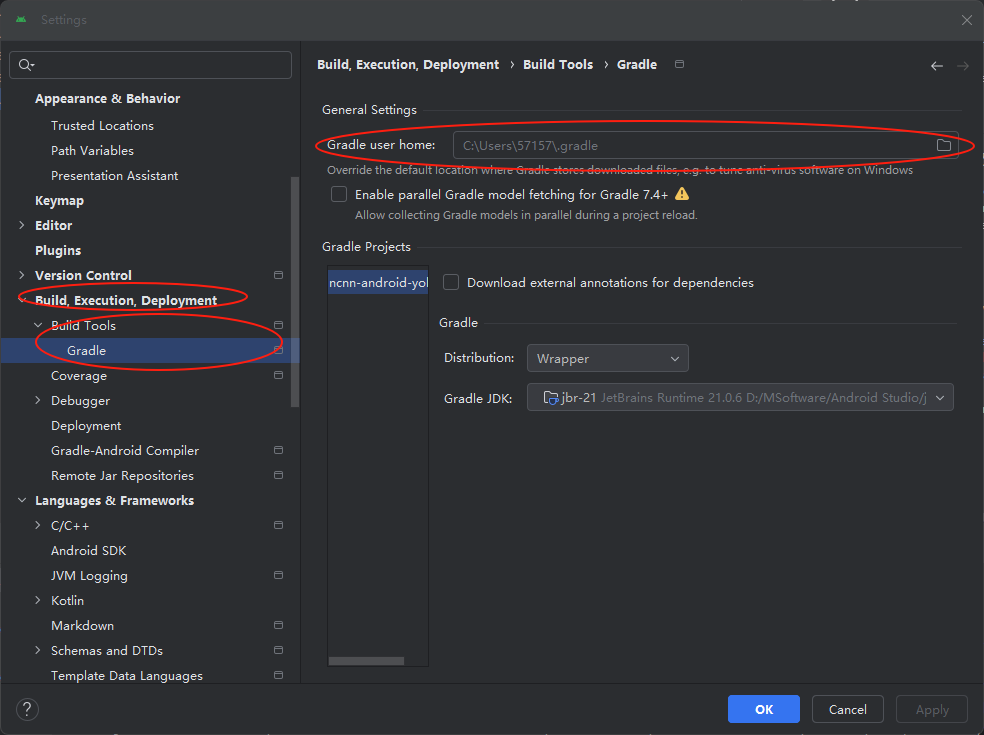
2.2 打包apk
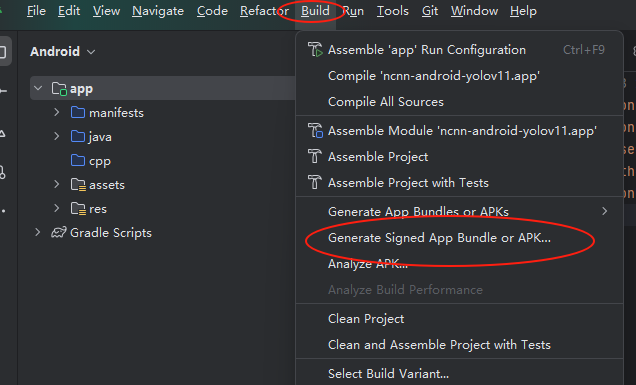
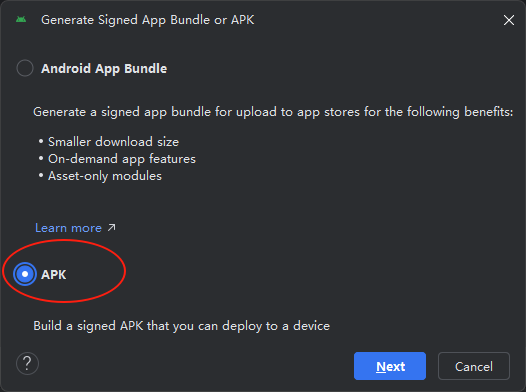
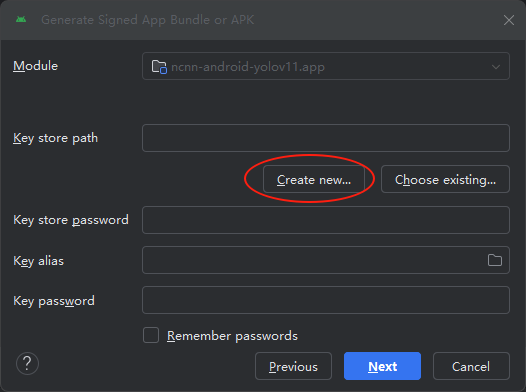
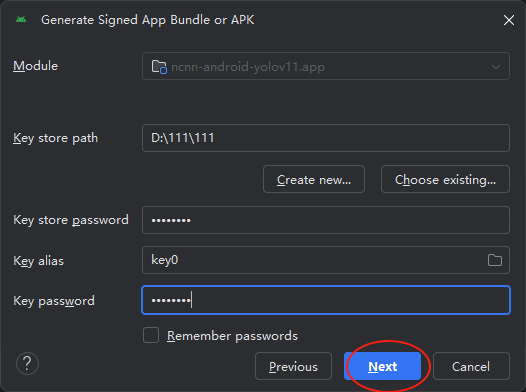
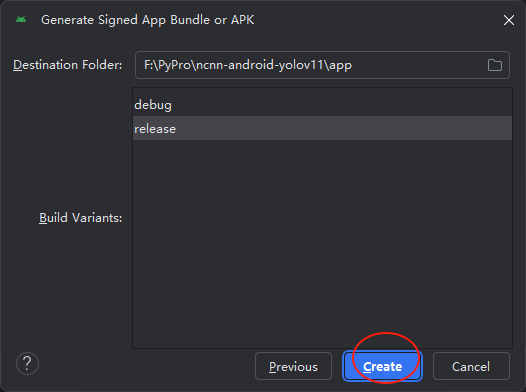
2.3 常用下载工具
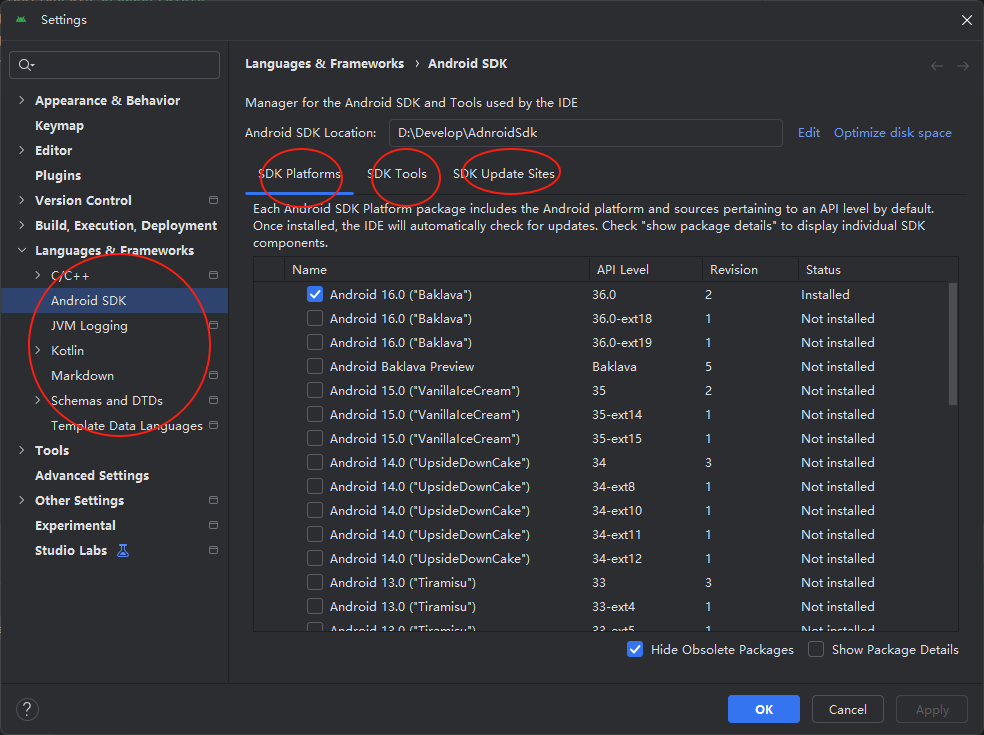
2.4 切换Java版本
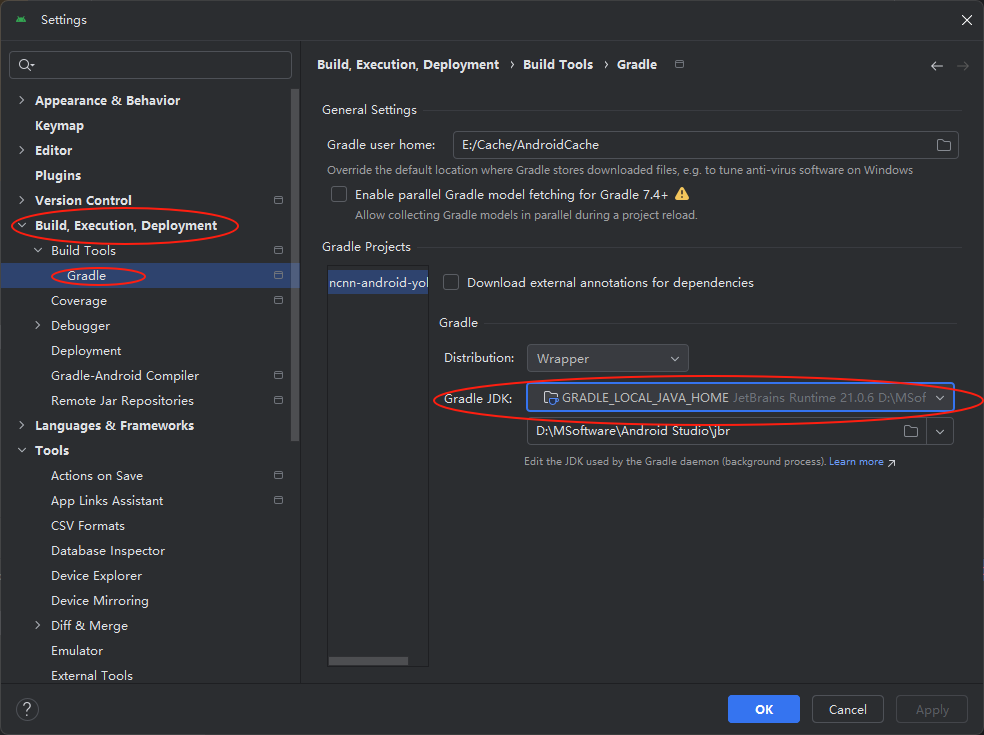
3 常见报错
3.1 Could not install Gradle distribution from ‘xxxx’.

解决办法,修改源。
在gradle-wrapper.properties中将distributionUrl修改成腾讯的源,如图所示:
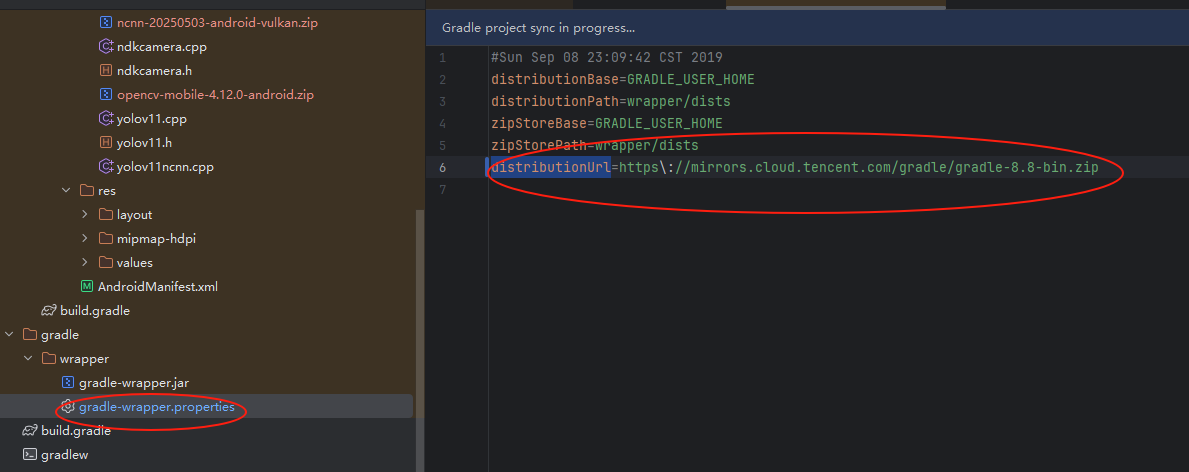
distributionUrl=https\://mirrors.cloud.tencent.com/gradle/gradle-8.8-bin.zip
然后右键这里:
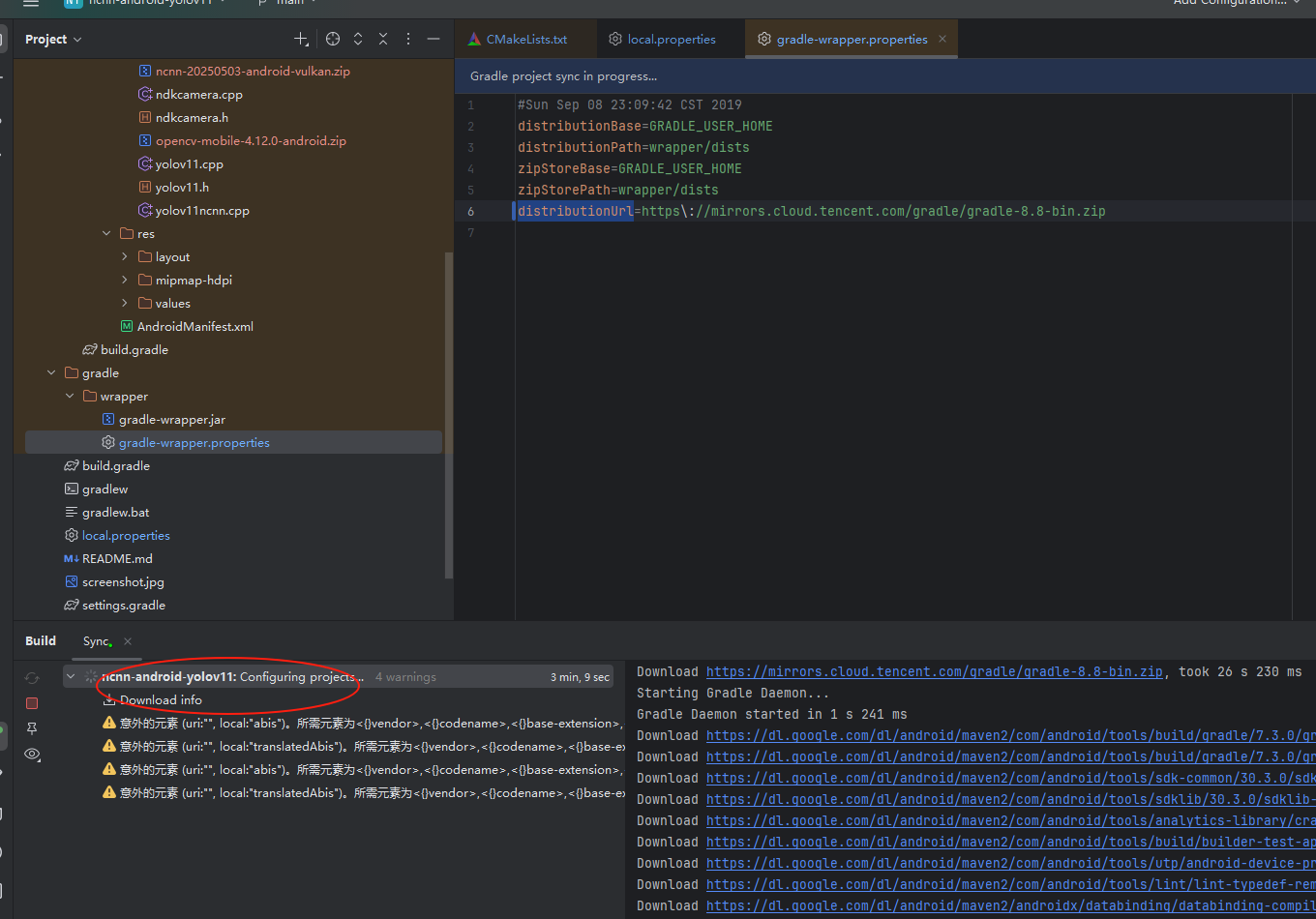
点击Sync Gradle Project,项目就会下载依赖包了。
3.2 CMake ‘3.10.2’ was not found in SDK, PATH, or by cmake.dir property.
将指定的cmake版本改成你当前环境的cmake版本,如图所示,位置在:
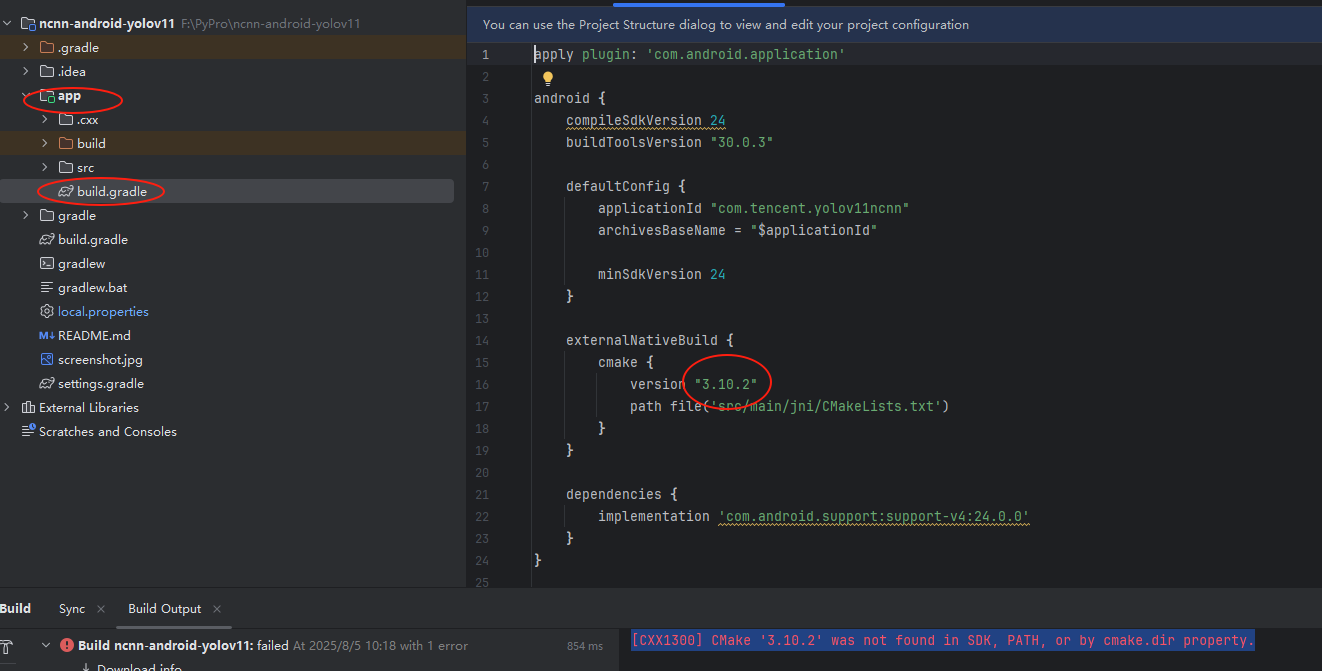
3.3 ld: error: undefined symbol: std::__ndk1::__libcpp_verbose_abort(char const*, …)
可能是ndk版本不对,下载对应的ndk版本,设置后编译:
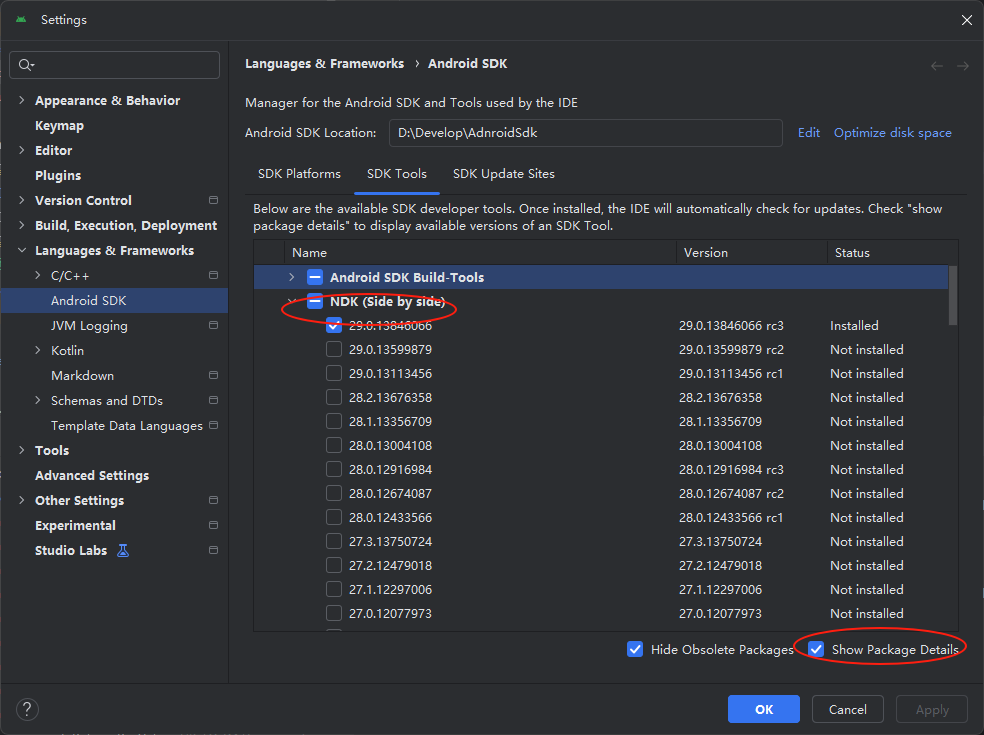
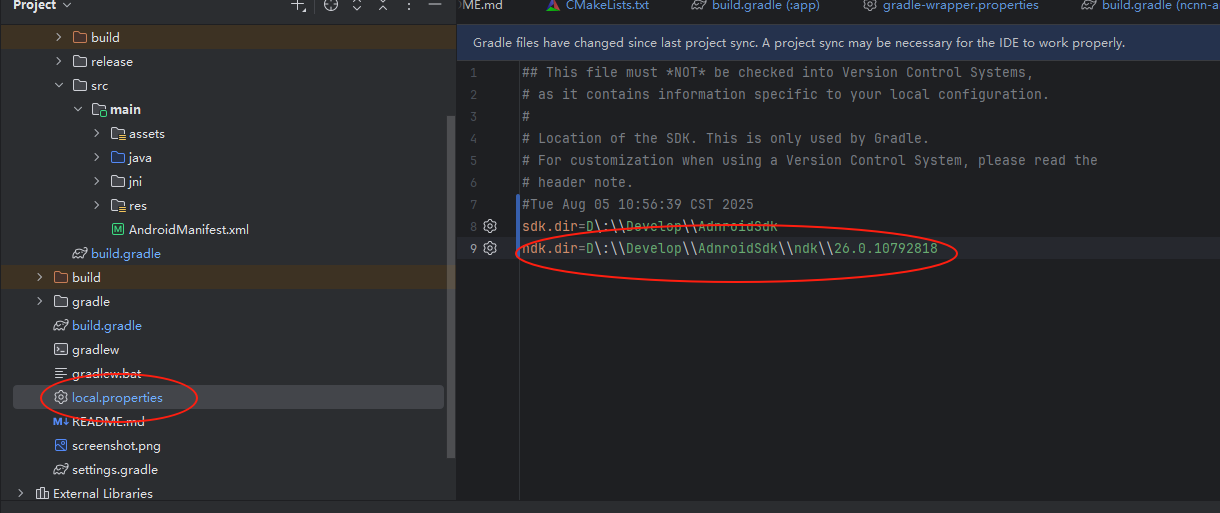
ndk.dir=D\:\\Develop\\AdnroidSdk\\ndk\\26.0.10792818
总结
虽然之前曾接触过 Android Studio,但由于没有持续使用,许多功能和操作逐渐遗忘。在这个过程中,我深刻认识到记录笔记的重要性。通过随手记录,我不仅能帮助自己回忆起细节,还能加深对工具的理解和掌握。当前遇到的问题已经记录下来,后续如果遇到新的挑战,我会及时更新到这篇文章中。毕竟,“好记性不如烂笔头”,而这些笔记将成为我不断提升工作效率和解决问题的宝贵资源。
